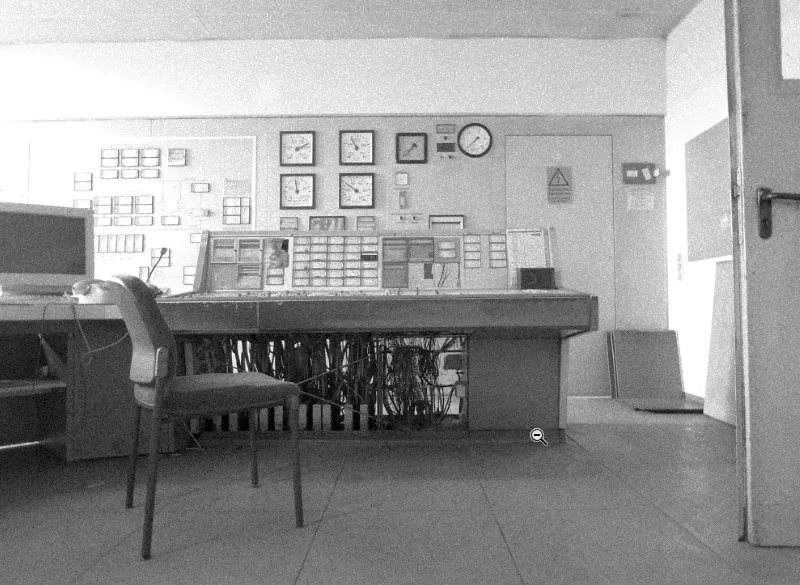I denne tutorial vil jeg nu forklare dig en meget velkendt look, som du kender fra barndommen, og det er den såkaldte avis-look. Den kendetegnes ved at have meget lidt kontrast, for avisen bliver ikke trykt med blank overflade, den bliver trykt på meget tyndt, blødt, billigt papir og også med lidt blæk, den skal være billig, en avis koster en euro eller 1,20 euro, eller deromkring, og hele herligheden her er enkelt holdt, papiret er heller ikke helt hvidt, det har en let beige tone, der er korn på det, jeg zoomer lige ind her lidt tættere på. Du kan se, det er alt sammen meget, meget kornet, det er heller ikke helt skarpt, en avis er nu engang en avis. Hvordan gør man det hele med Photoshop?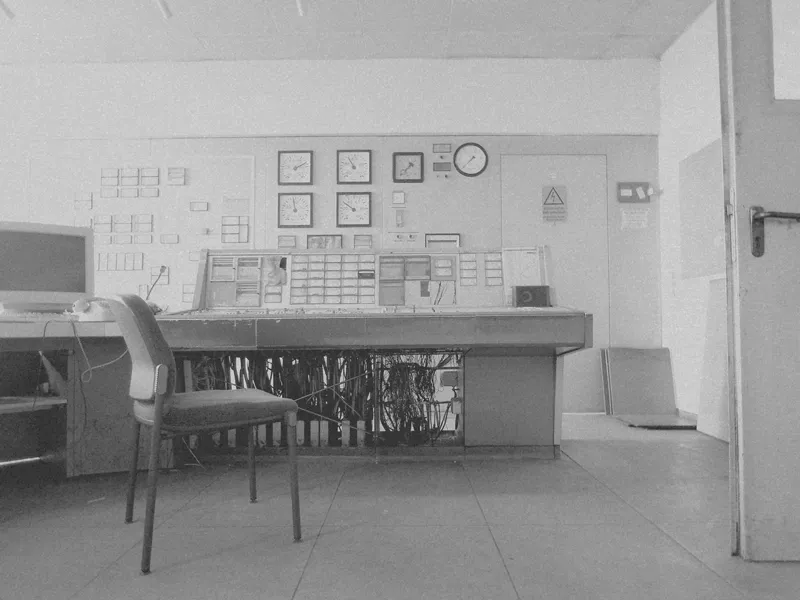
Sådan ser mit originale billede ud, det er taget på et gammelt fabriksanlæg, stålverket Maxhütte, det er det gamle kontrolrum her, kedelkontrolrummet. Jeg synes det er totalt sejt, det hele ser stadig ud som dengang, da folk her sidst arbejdede, og det synes jeg er ret cool, for reportage er også altid et stort emne for en avis.
I en avis vil I ikke finde blankpolerede high-end retoucheringsbilleder, I vil derimod typisk finde reportager og dokumentationer, og det er derfor, sådan et reportage-/ dokumentationsfoto egner sig godt til denne avis-look. Det bør man altid have lidt i baghovedet. En look har altid en bestemt funktion, og dette look her får straks betrageren til at tænke: Ah, det ser ud som en gammel avis. Det er meningen med dette look. Hvordan fungerer det hele?

Trin 1
Først har vi brug for et sort-hvidt lag (1). I kan nu trække i alle disse reguleringsknapper øverst her (2), jeg kan lide at gøre det sådan: Jeg vil røre ved billedet, vil sige: Denne sort-hvid nuance lysere, mørkere, osv., og derfor er der dette håndsymbol her (3), og I ser pile til venstre og højre.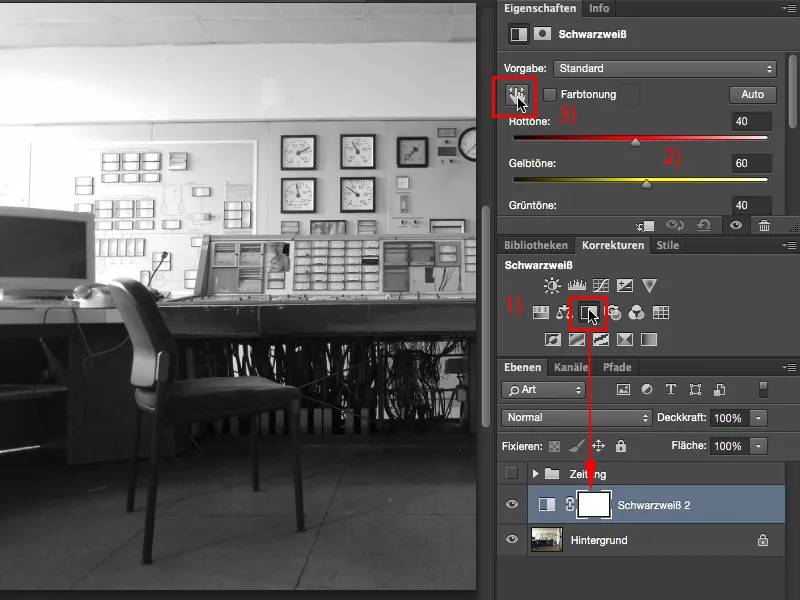
Trin 2
Når I har aktiveret dette nu (1), kan I nu nemt sige i billedet: Okay, skærmen for eksempel, der klikker jeg nu på (2), så kommer dette håndsymbol frem (3) og jeg trækker til højre og til venstre og kan nu præcist justere disse gråtoner og gøre dem lysere eller mørkere.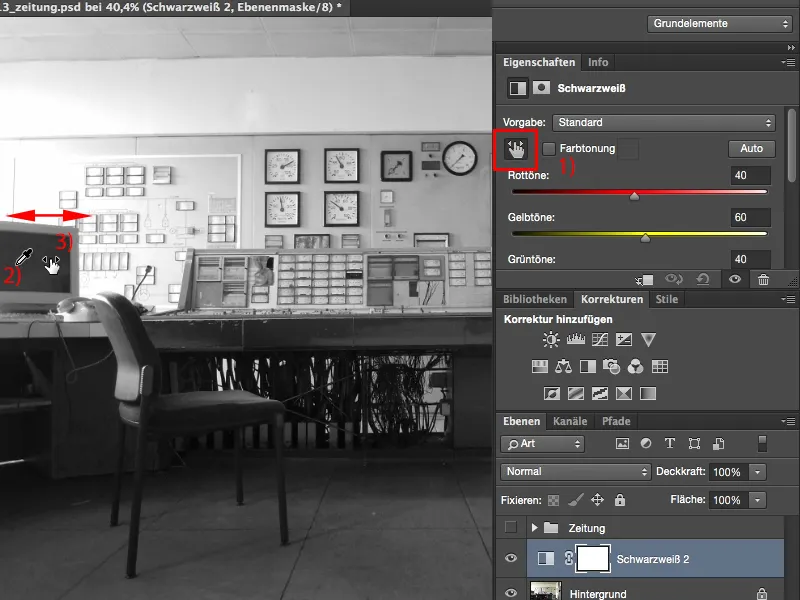
Trin 3
Ja, og det gør jeg nu i billedet overalt, hvor jeg tænker, Wow, det ser fedt ud (1). Det kan alle gøre, I behøver ikke at justere i alle disse reguleringsknapper, jeg gør det indtil jeg synes kontrasten er rigtig god. Nemlig sådan. Alle disse farveknapper her, der kan I også lære lidt om jeres billedsammensætning, I kan se, hvordan det hele bevæger sig som live (2).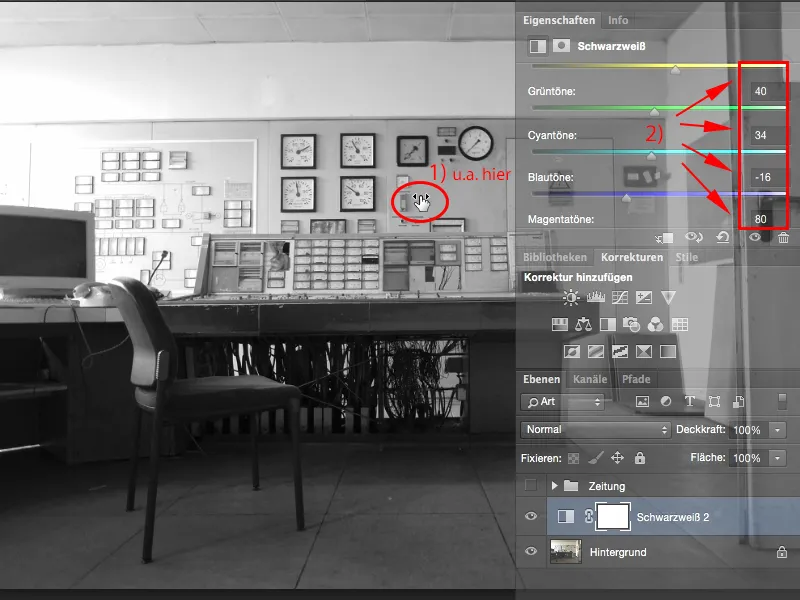
Trin 4
Næste skridt er at gøre billedet fladt. Og først skal jeg lyse det lidt op. Jeg kunne gøre det globalt lysere i sort-hvid-laget, men jeg ville skulle finde alle farverne og gøre dem lidt lysere, og det er altid lidt svært at blande.
Det er meget nemmere med justeringslaget Tonetekorrektion (1). Jeg kunne selvfølgelig også optimere kontrasten her ved at justere mine sort- og hvidværdier, så får jeg noget kontrastfyldt, men det ønsker jeg ikke med avis-looket. Med avis-looket vil jeg gøre skyggerne så flade som muligt. Og dertil bringer jeg dem kun til det første punkt (1), og med midterområderne lyser jeg ekstremt op og trækker også lidt i lyset (4).
Trin 5
Nu er jeg næsten færdig.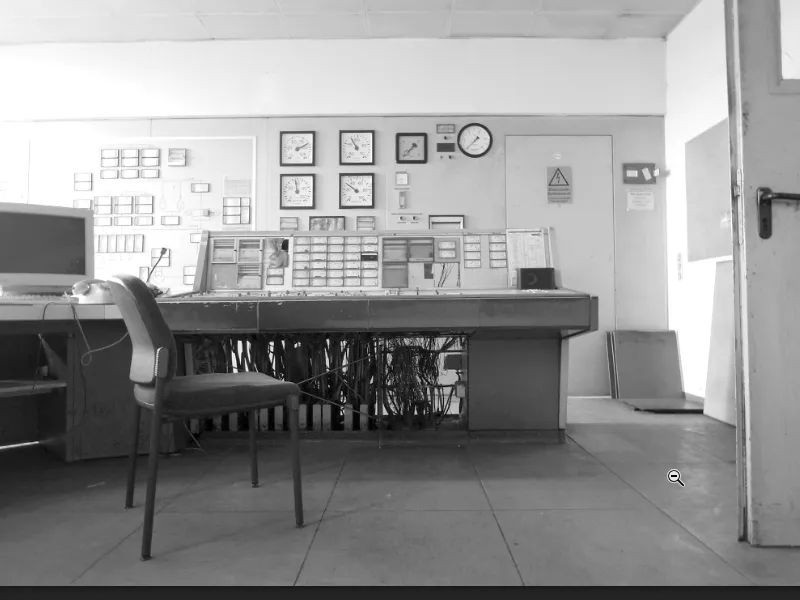
Trin 6
Til sidst har jeg lige brug for et justeringslag Lysstyrke/Kontrast (1), fordi jeg virkelig ønsker at fjerne kontrasten fra billedet. Og hvis jeg trækker Kontrast-regulatoren helt til højre (2), så er det den lille smule, der manglede i skyggerne (3). Den vil jeg ikke have ud af Tonetekorrektion (4), fordi jeg sandsynligvis vil få tonraster. Men regulatoren Kontrast, når jeg trækker den ud, giver det hele et sejt udseende.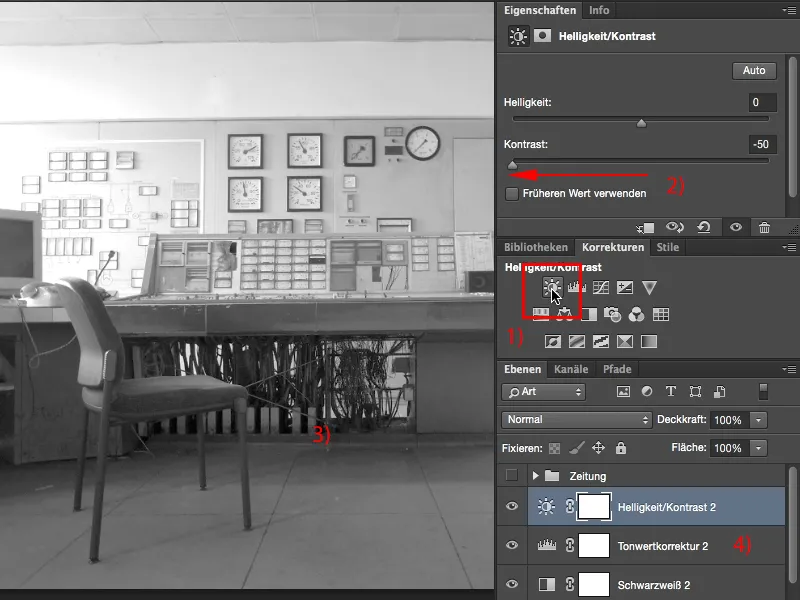
Trin 7
Nu er jeg nået til lysstyrke og kontrast på avis-looket. Der er næsten ingen ren sort og hovedbestanddelen af billedet er faktisk kun midtertonerne. Her bagved (1) er der måske et par højlys, og så til venstre på siden (2). Det, der mangler nu, er kornet. Og korn simulerer jeg på den aller letteste måde ved at oprette et nyt, tomt lag ...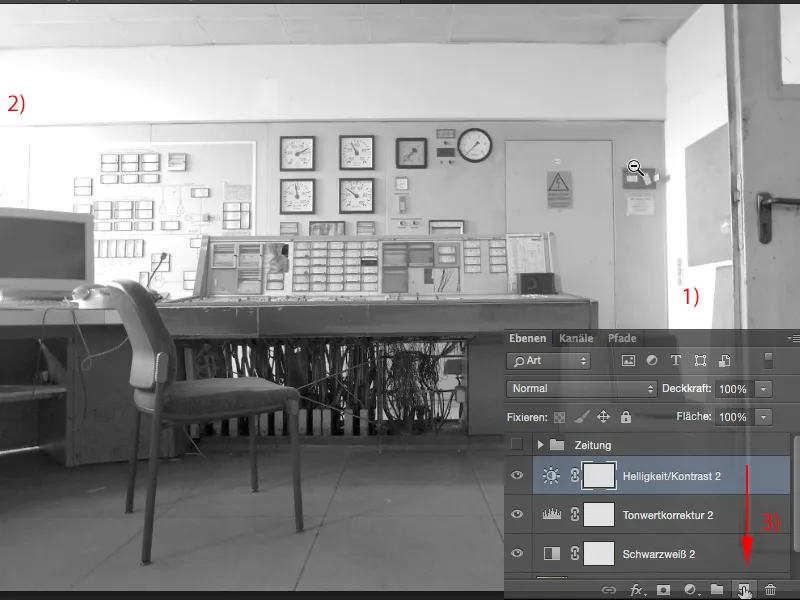
Trin 8
… først opretter jeg (1), så går jeg her til Rediger>Udfyld område (2), så vises denne dialog (3) og jeg vælger ved Indhold Forgrundsfarve, Baggrundsfarve, Farve, Mønster osv., der vælger jeg dette 50 % Grå.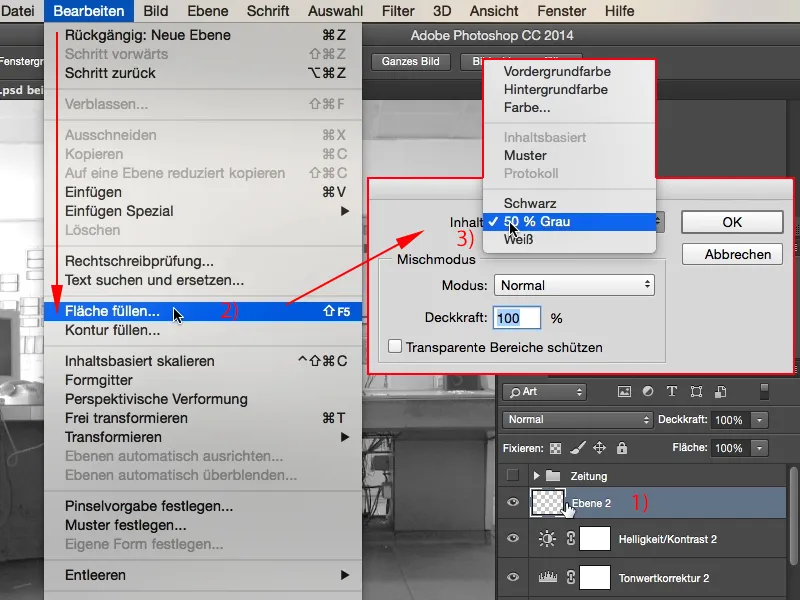
Trin 9
Dette 50 % Grå (1) svarer til en værdi af RGB 128 og er næsten midten i lysstyrken blandt gråtoner. Og tricket er: Dette 50 % Grå kan jeg gøre usynligt i blandingsgruppen. Jeg sætter det nu bare til Skinnende lys (2) …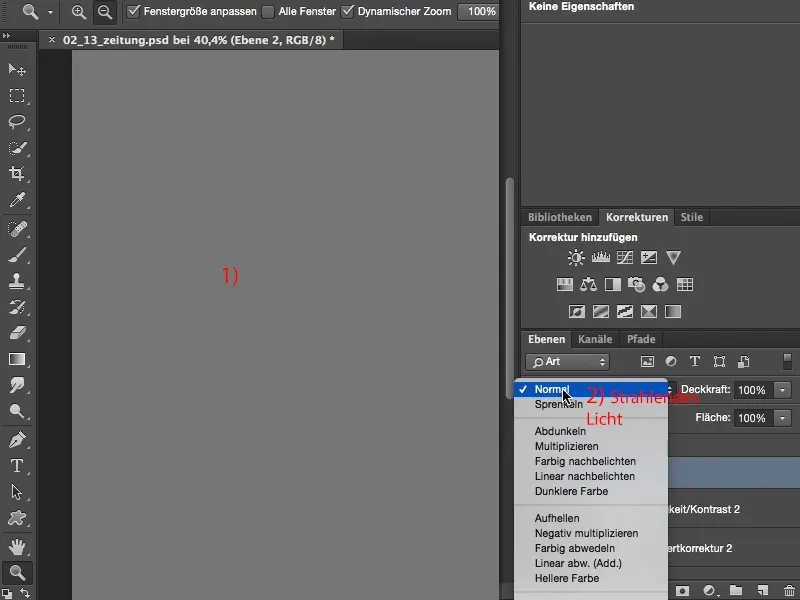
Trin 10
… og det er forsvundet. Hvis jeg dog foretager en ændring på dette lag, vil det blive synligt, for alt der er anderledes end dette 50 % Grå, kan Photoshop igen vise.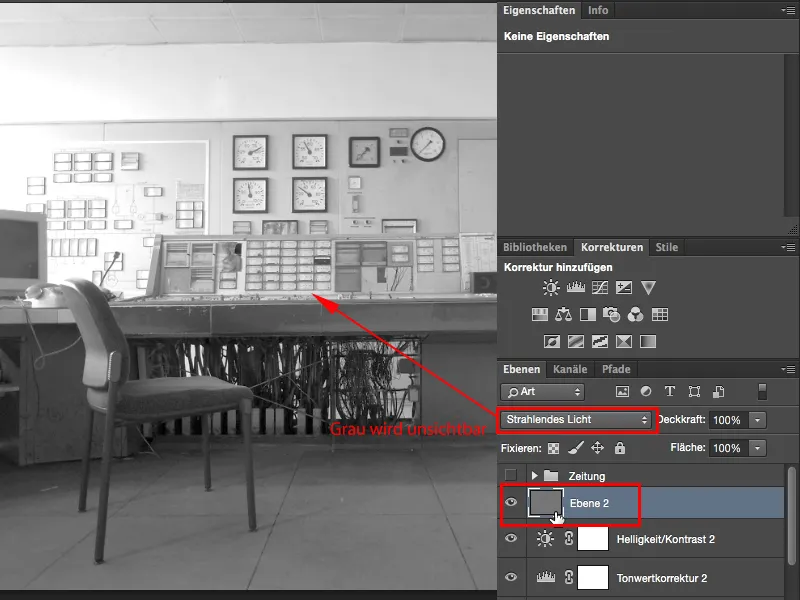
Trin 11
Jeg drager nu nytte af dette og går her til Filter>Støjfilter>Tilføj støj.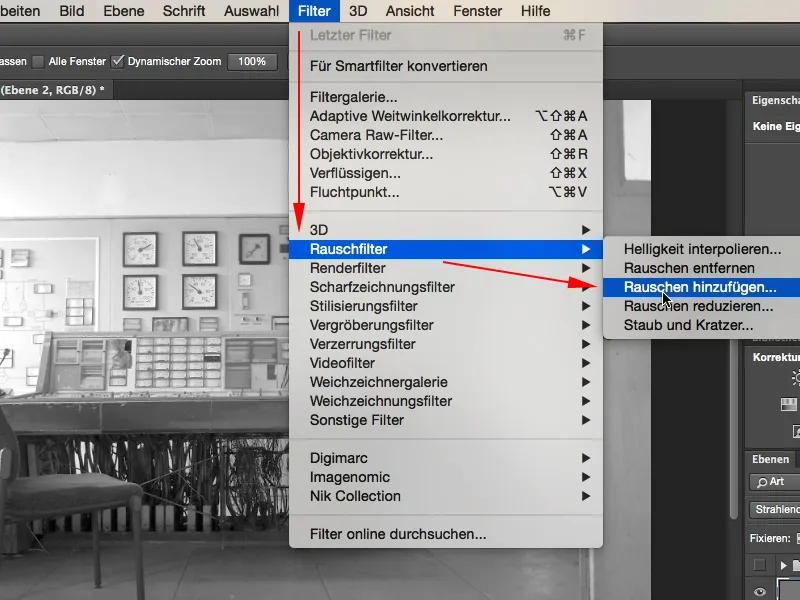
Trin 12
Dette er resultatet. Som standard står det på Jævnt og Monokromatisk er ikke markeret, og som I kan se, får I farvestøj, og det ønsker vi selvfølgelig ikke her.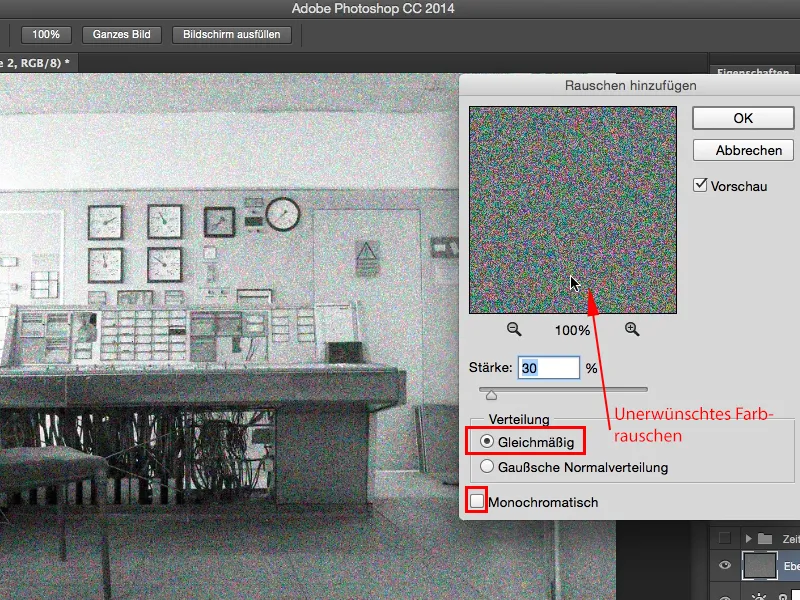
Trin 13
Du klikker derfor på Gaussisk normalfordeling. Dette resulterer i, at der ikke dannes et gentagende mønster her, …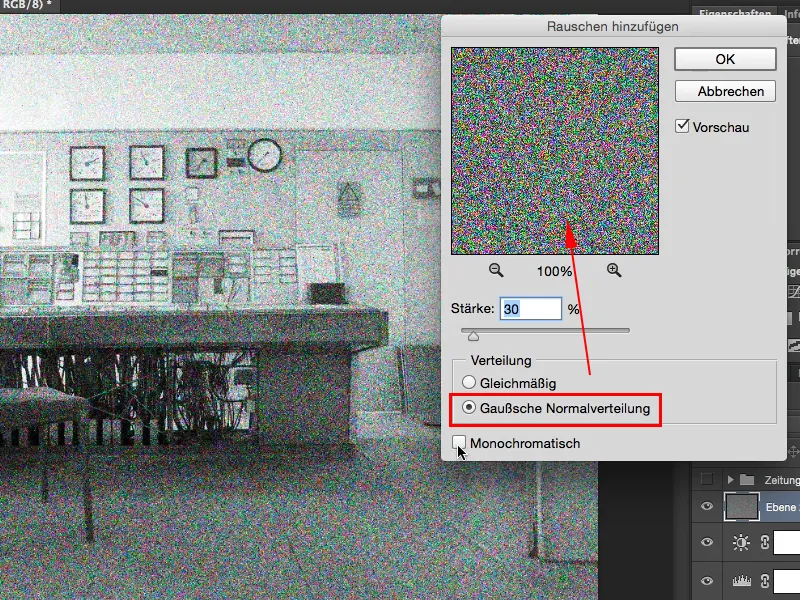
Trin 14
… og selvfølgelig Monokromatisk (1). Støjen er nu (med en styrke på 30) alt for kraftig (2), jeg går til en værdi på 5, måske 8, det er lidt for meget, man skal justere lidt. Jeg tager nu 7 (3) og bekræfter det hele med OK.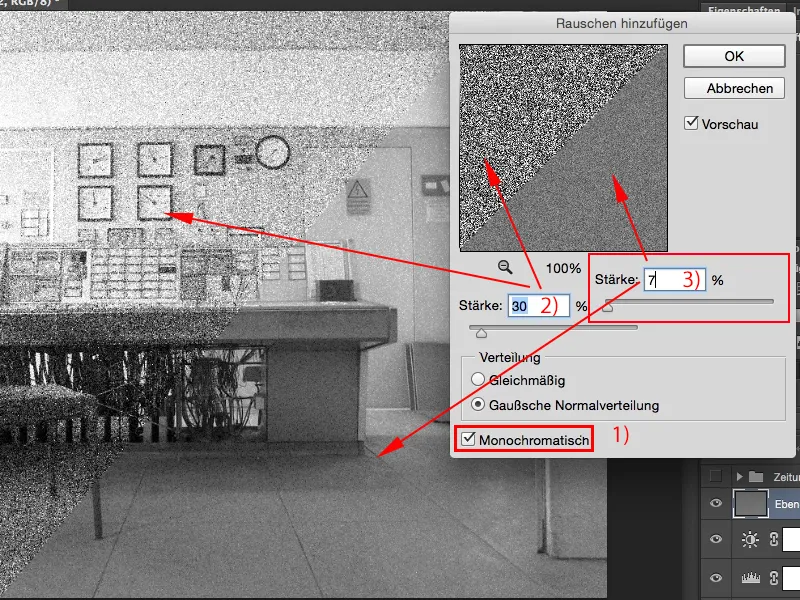
Trin 15
Ja, og nu har jeg skabt dette avis-look, jeg har i sidste ende skabt et meget sløret billede med lidt støj, men det har genkendelsesværdi, og det er formålet med dette specielle avis-look.